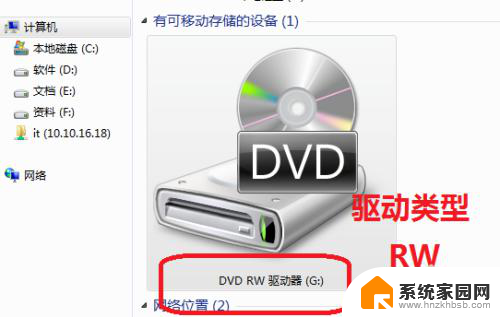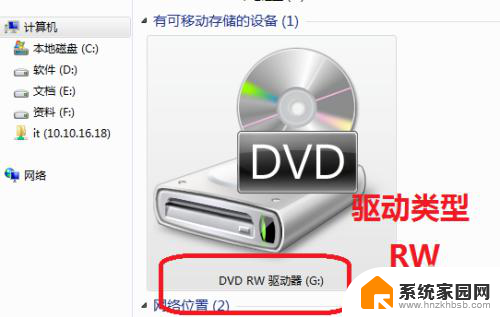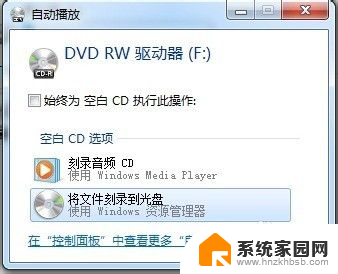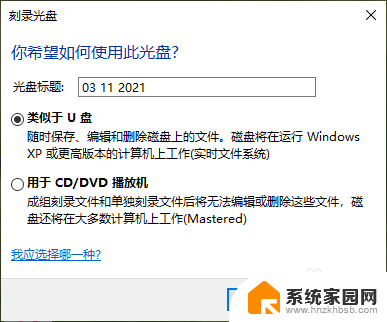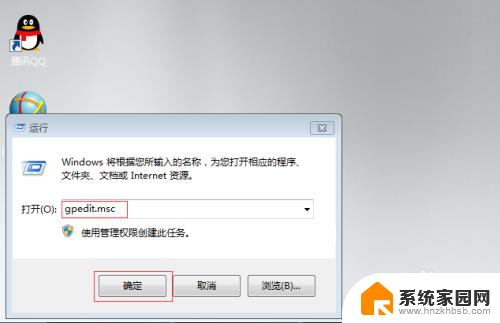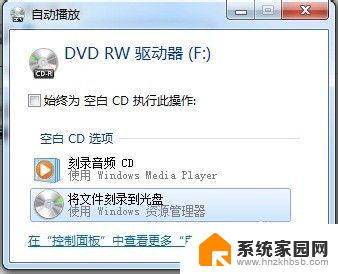带光驱的电脑可以刻录光盘吗 光驱刻录功能怎么使用
带光驱的电脑可以刻录光盘吗,随着科技的进步,带光驱的电脑在我们的生活中越来越常见,带光驱的电脑是否可以刻录光盘呢?答案是肯定的。光驱作为电脑的重要组成部分之一,它不仅可以读取光盘上的数据,还可以将我们的文件、音乐、视频等内容刻录到光盘上。光驱的刻录功能该如何使用呢?让我们一起来了解一下。
具体方法:
1.我们使用“windows+e”组合键打开电脑计算机管理页面,查看光驱驱动器类型。这里显示为DVD/CD-RW,是可以进行刻录的光驱。
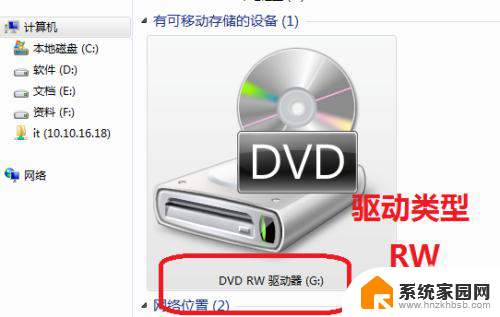
2.为了验证光驱是否可以刻录光盘,我们准备空白的光盘,进行检测。

3.我们将空白光盘放入光驱在计算机管理页面查看光驱驱动器状态。我们使用的空白光盘是DVD光盘,所以光驱显示为DVD-RW类型。

4.我们双击光盘驱动器图标,显示刻录对话框。证明这个光盘和光驱工作正常,可以正常刻录。
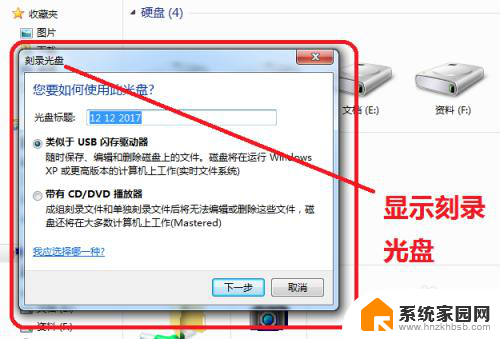
5.鼠标右键点击光盘驱动器,弹出下来菜单我们可以看到这张空白光盘的属性容量。
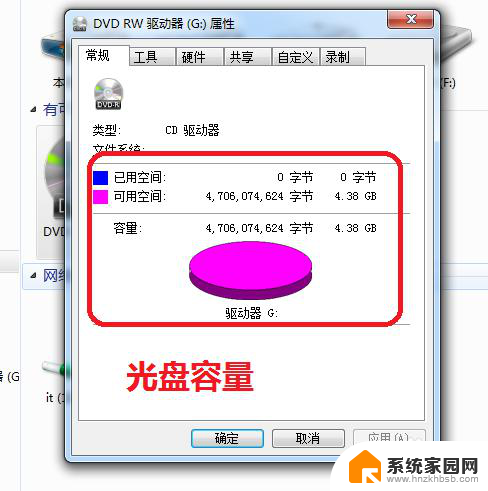
6.在光驱驱动器属性硬件选项,查看光驱驱动显示正常,类型为DVD-RW刻录类型。
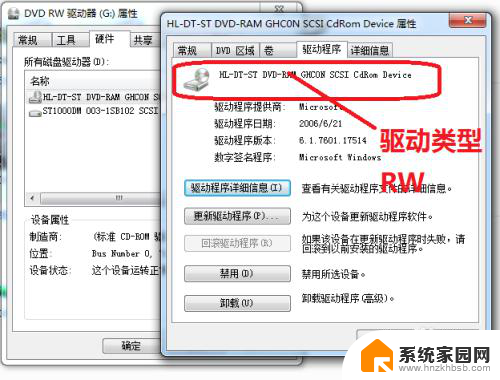
7.为了再次确认光驱类型,我们还在计算机管理页面选中计算机右键单击弹出下拉菜单。选择管理按钮。
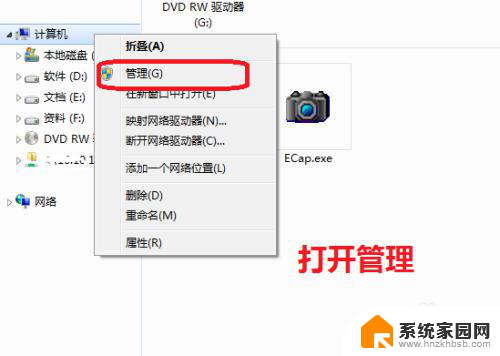
8.进入计算机管理界面,选择设备管理,查看这个计算机的光驱设备。
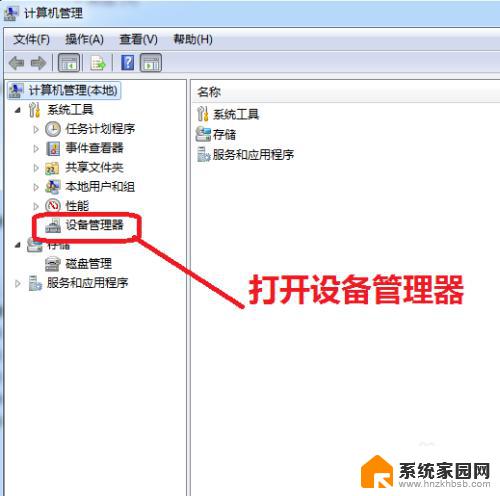
9.我们在设备管理界面,可以看到这台电脑只有一个光驱设备。并且光驱的类型为DVD-RW类型,是可以刻录光盘的。
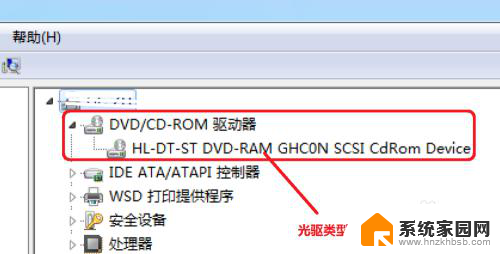
以上就是带光驱的电脑可以刻录光盘吗的全部内容,如果您有任何疑问,请按照小编提供的方法操作,希望这些信息能帮助到您。